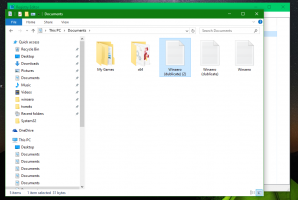Ako zobraziť ikony oblasti oznámení v dvoch riadkoch v systéme Windows 11
Môžete nastaviť, aby systém Windows 11 zobrazoval ikony oblasti oznámení v dvoch riadkoch. Potom sa ikony v rohu panela úloh zobrazia nahromadené. Zatiaľ čo Windows 11 neobsahuje žiadnu možnosť, ako to urobiť jednoducho v GUI, existuje vylepšenie databázy Registry, ktoré môžete použiť.
Reklama
Oblasť oznámení, známa aj ako oblasť ikon na paneli úloh alebo roh panela úloh v systéme Windows 11, je špeciálnym miestom, kam klasické desktopové aplikácie vkladajú drobné ikony, keď bežia na pozadí.
Takéto ikony označujú, že aplikácia je spustená, umožňujú prístup k ďalším možnostiam a konfigurujú alebo ukončia príslušnú aplikáciu. Vo verziách Windows pred Windows 10 a Windows 11 aplikácie používali tieto ikony na upozorňovanie používateľa na udalosti v súvisiacej aplikácii. Preto sa táto oblasť nazýva „oznamovacia oblasť“.
Zhromaždením ikon v oblasti oznámení ušetríte miesto na paneli úloh, ale zobrazí sa viac ikon bez ich skrytia na paneli úloh rohové rozbaľovacie menu.

Ak chcete, aby systém Windows 11 zobrazoval ikony oblasti oznámení v dvoch riadkoch, postupujte takto.
Nechajte Windows 11 zobrazovať ikony oblasti oznámení v dvoch riadkoch
- Kliknite pravým tlačidlom myši na tlačidlo Štart, vyberte Bežaťa zadajte
regeditotvorte editor databázy Registry. - Prejdite na nasledujúci kláves na ľavej table
HKEY_CURRENT_USER\Software\Microsoft\Windows\CurrentVersion\Explorer\StuckRects3. - Vpravo dvakrát kliknite na ikonu nastavenie binárna hodnota.

- Ak chcete zobraziť ikony na paneli úloh v dvoch riadkoch, upravte údaje v bunke súboru 00000028 riadok a FE stĺpec a nastavte ho na 02. Ak chcete použiť, kliknite na tlačidlo OK.
- Teraz reštartujte proces prieskumníka.

Skončil si! Panel úloh systému Windows 11 bude teraz zobrazovať ikony na paneli úloh v dvoch riadkoch v rohu panela úloh.
Zrušte zmenu
Ak sa jedného dňa rozhodnete zmenu vrátiť späť, je to tiež jednoduché. Len hlavu nad HKEY_CURRENT_USER\Software\Microsoft\Windows\CurrentVersion\Explorer\StuckRects3 v registri a zmeniť 00000028 a FE hodnota bunky do 01.

Poďme si teda zhrnúť informácie. Ak chcete v systéme Windows 11 zobraziť ikony na paneli úloh v dvoch riadkoch, musíte nastaviť nastavenie binárnu hodnotu a nastavte číslo v riadku 00000028 a FE stĺpec na jednu z nasledujúcich hodnôt:
- 01 - predvolená hodnota, Windows 11 zobrazuje ikony v jednom riadku.
- 02 - zobrazenie ikon na paneli v dvoch radoch.
Chcel by som poďakovať používateľom Twitteru @harbinger1979
a @PatrickNRussell za to, že ste ma upozornili na tú vychytávku.
To je všetko!